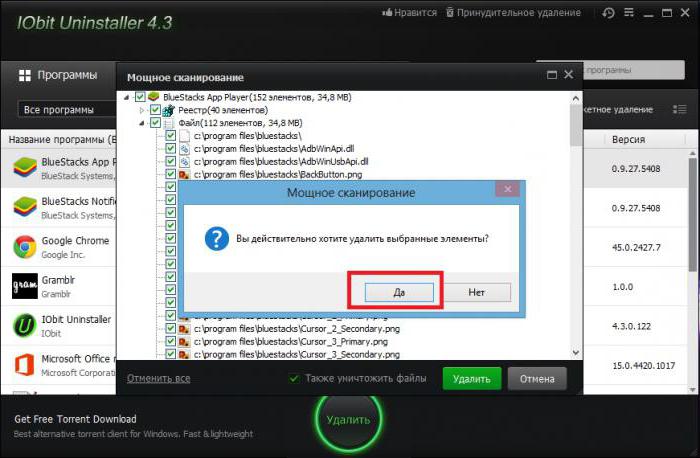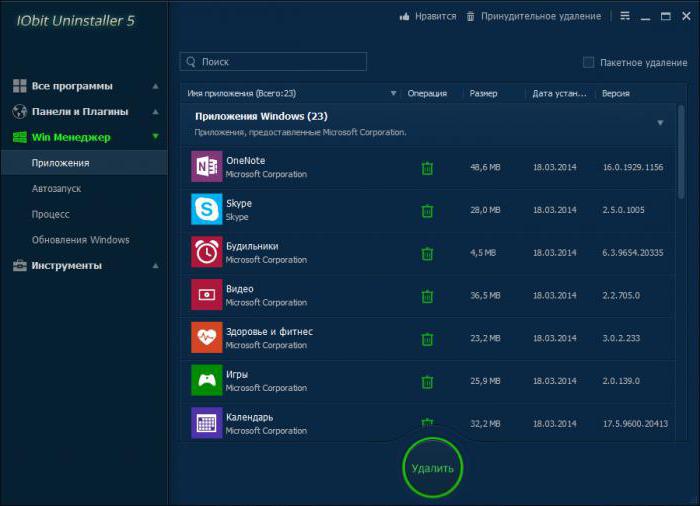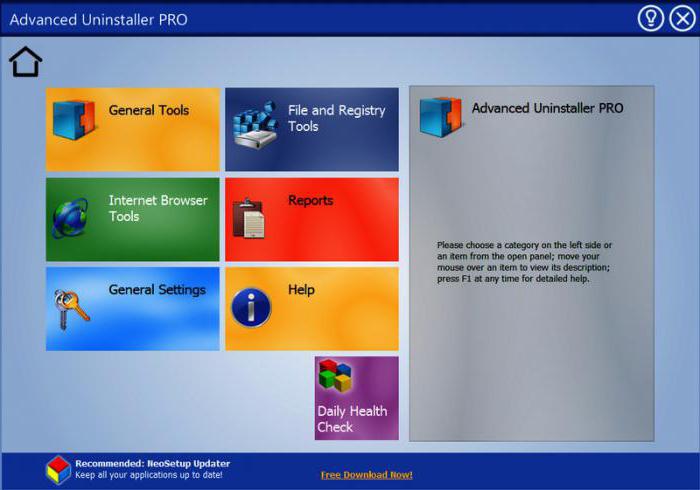iObitアンインストーラ:このプログラムとは何ですか?
コンピュータで長時間作業しているこのイベントは、まれにしか役に立たないプログラムやゲームに表示されることがあります。ハードディスクの詰まりを防ぎ、スペースを解放するには、ハードディスクを取り外すのが最善の方法です。この目的のために、iObit Uninstallerが作成されました。この記事はiObit Uninstallerについてのものです:どのようなプログラムであるか、それについてのレビューとその使い方については後で詳しく説明します。

プログラムのダウンロード場所
しかし、あなたがiObitについての話に入る前にアンインストーラ - このプログラムは何ですか?また、このプログラムを使用してアプリケーションを削除する方法は、ダウンロードする必要がある場所を教えておく価値があります。この質問は非常に簡単で詳細な分析は必要ありませんが、多くの人々は依然として重大な間違いを犯しています。
間違いは1つだけです、彼らはプログラムをダウンロードします信頼性の低い情報源は、コンピュータ上に悪意のあるソフトウェアが導入されています。これは、Uninstallerはフリーソフトウェアであり、誰でもダウンロードでき、さらには攻撃者でもあるからです。プログラミング知識を持っているので、彼はプログラムにウイルスを入れることができます。その後、すでに変更されたプログラムでは、信頼できるユーザーがダウンロードできる場所からファイル共有サービスを開始します。
結果がどのようになるかを推測するために天才である必要はありません。だからこそ、iObit Uninstallerをダウンロードして、直接開発者のサイトからダウンロードするだけです。
プログラムをアンインストールする方法
今すぐiObit Uninstallerに行く - このプログラムは何ですか?また、このプログラムを使用して、コンピュータにインストールされている他のプログラムを削除する方法を教えてください。
すぐに私は唯一のことを言いたい。 標準的なWindowsユーティリティ(プログラムやコンポーネント)に精通している人は、プログラムを理解して提示することができます。これは、コンピュータを過剰に洗浄するプロセスが同一であるためです。それにもかかわらず、不必要な質問が残らないように説明が必要です。

したがって、プログラムは実行されています。 直前に、コンピュータにインストールされているすべてのプログラムとゲームの一覧が表示されます。これで私たちは働くことになります。さらに、左側にあるサイドパネルに注意する価値があります。今度は「すべてのプログラム」セクションが選択されていますが、残りの部分についてはテキストの後半で説明します。このセクションには、すべてのプログラム、最近インストールされた大きなプログラム、まれにしか使用されない4つのサブカテゴリがあります。彼らの助けを借りて、除去のためのプログラムを見つけることは非常に便利です。
たとえば、大きなこれを行うには、「大きなプログラム」を選択すると、重いソフトウェア担当者だけがリストに表示されます。プログラムを最近インストールした場合は、「最近インストールされました」に表示されます。長期間ソフトウェアを使用していない場合は、「ほとんど使用されません」と表示されます。
私たちは多かれ少なかれインターフェイスを扱ってきました。プログラムを削除する方法を教えてください。それはとても簡単です。必要なのは、リスト内のプログラムを選択して削除し、大きな丸「削除」ボタンをクリックすることだけです。その後、アンインストーラウィンドウが開き、プログラムのインストールのウィンドウと同様に表示されます。取り外した後、最も強力なクリーニングを使用することができます。リモートソフトウェアに関連するすべての追加コンポーネントが削除されます。
ちなみに、あなたがiObit Uninstaller(このプログラムをアンインストールする方法)について不思議であれば、それを使って自分自身を削除することができます。
ブラウザからパネルとプラグインを削除する方法
私たちはiObit Uninstallerについて引き続き話します。 私たちはすでにこのプログラムの目的と目的を理解していますが、他のプログラムだけでなく、ブラウザからのパネルを含むプラグインも削除するのに役立ちます。今、私たちはそれを行う方法を理解するでしょう。

一般に、すべてが非常に単純です。 サイドバーの2番目のカテゴリ、「パネルとプラグイン」に行く必要があります。インストールされているすべてのオブジェクトは、すぐにメインエリアに表示されます。削除は以前の方法と同じです。目的のプラグインを選択して[削除]をクリックします。ところで、ここでは、オブジェクトの評価を見ることができます、それはアスタリスクで示されています。サブカテゴリでは、パネルとプラグインがインストールされているブラウザを選択することもできます。
Win-managerとの連携
iObit Uninstallerを十分に検討する(このプログラムとは何ですか?)、サイドバーにあるWin-managerという1つのカテゴリについて言及する必要があります。これは、おおまかに言えば、Windows上のタスクマネージャーと類似していて、使用するのに便利な、より直感的なインターフェースだけです。

「Autostart」カテゴリでは、迅速かつ簡単に対応するフィールドをクリックしてコンポーネントの一部をオフにしたり、オンまたはオフにしたりするために余分な努力を払う必要があります。 「プロセス」カテゴリでは、何らかのプログラムをすぐに閉じることができます。これは、プログラムが応答しなくなったときに特に便利です。また、「Windows Updates」カテゴリでは、変更のない更新を削除できます。しかし、これは慎重に行う価値があります。これは多くの不都合を伴います。
それだけだから、私たちは、iObit Uninstallerプログラムの目的とその使い方を理解しました。